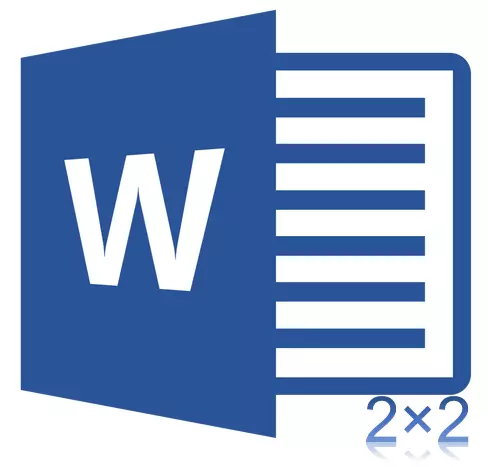
MS Word бағдарламасына көбейту белгісін қою қажет болған кезде, көптеген пайдаланушылар дұрыс шешім қабылдамайды. Біреулер «*» қояды, ал біреу одан әрі түбегейлі келіп, «x» әрпін қояды. Екі нұсқа да тамырда тамырланған, бірақ олар кейбір жағдайларда «ролик» мүмкін. Егер сіз мысалдарды, теңдеулерді, теңдеулерді, Сөздегі математикалық формулаларды басып шығарсаңыз, дұрыс көбейту белгісін қоюыңыз керек.
Сабақ: Формула мен теңдеуді Word бағдарламасында қалай салуға болады
Мүмкін, көптеген адамдар әр түрлі әдебиетте әр түрлі белгілерге тап болуы мүмкін екенін әлі де ұмытпады. Бұл нүкте болуы мүмкін, мүмкін, «x» деп аталатын әріптер, айырмашылығы, айырмашылығы, осы екі таңбаның екеуі де жолдың ортасында болуы керек және негізгі тізілімнен аз болуы керек. Бұл мақалада біз оның әрқайсысының әрқайсысына қалай белгі қою керектігі туралы айтып береміз.
Сабақ: Дәрежені қалай қоюға болады
Көбейту белгісін нүкте ретінде қосу
Сіз бұл сөзден тыс, көптеген жағдайларда бұғатталмайтын белгілер мен символдардың жеткілікті үлкен жиынтығы бар екенін білесіз, олар көптеген жағдайларда өте пайдалы болуы мүмкін. Біз Бағдарламаның осы бөлімімен жұмыс істеу ерекшеліктері туралы және бізде көбейту белгісі туралы жаздық және біз сол жерде іздейміз.Сабақ: Сөздерде таңбалар мен арнайы таңбаларды қосу
«Таңба» мәзірі арқылы кірістіру
1. Нүктенің формасына көбейту белгісін қою керек, құжаттың орнын басыңыз және қойындыға өтіңіз «Кірістіру».
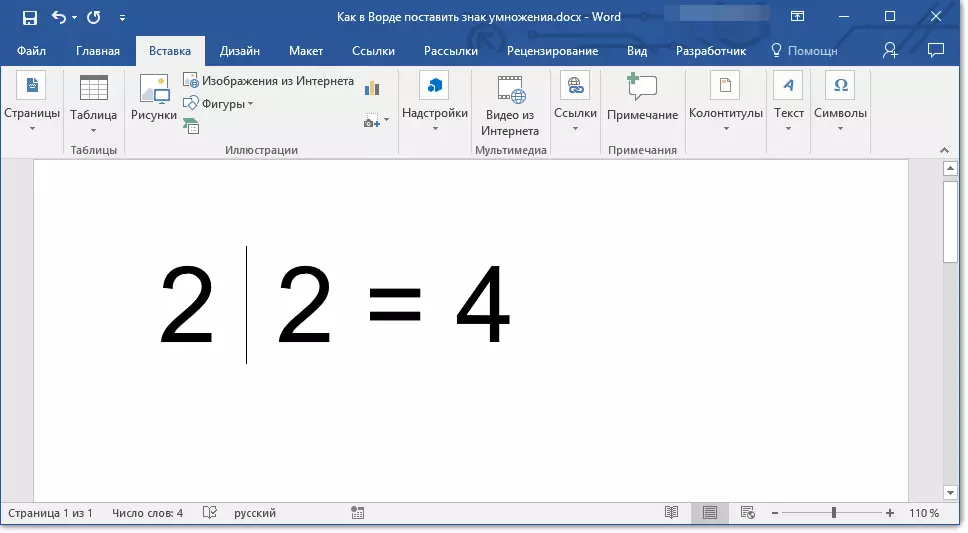
Ескерту: Сан (сан) мен көбейту белгісінің арасында бос орын болуы керек, бос орын келесі нөмірге (нөмірге) дейін тұрып қалуы керек. Сонымен қатар, сіз көбейтуге қажетті сандарды бірден жаза аласыз және олардың арасына екі кеңістікті салыңыз. Көбейту белгісі осы кеңістіктердің арасында тікелей қосылады.
2. Диалогтық терезені ашыңыз «Символ» . Мұны топта жасау «Символдар» Түймесін басыңыз «Символ» содан кейін элементті таңдаңыз «Басқа кейіпкерлер».

3. Ашылмалы мәзірде «Жинақ» Іріктеу «Математикалық операторлар».
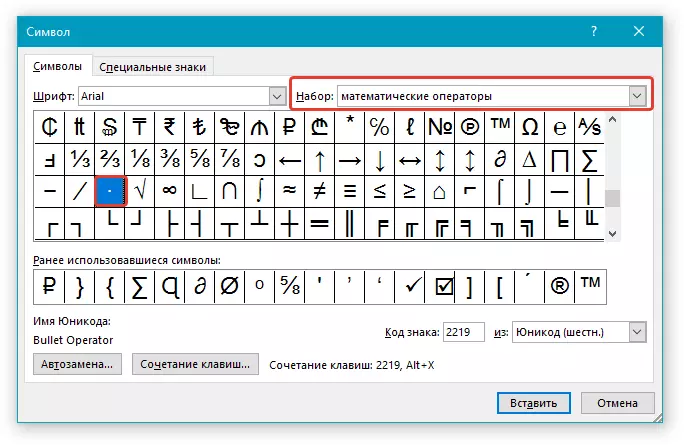
Сабақ: Сөздегі соманы қалай қою керек
4. Таңбалардың өзгертілген тізімінде көбейту белгісін нүкте түрінде табыңыз, оны нұқыңыз және басыңыз «Кірістіру» . Терезені жап.

5. Нүкте формасындағы көбейту белгісі сіз көрсеткен орынға қосылады.
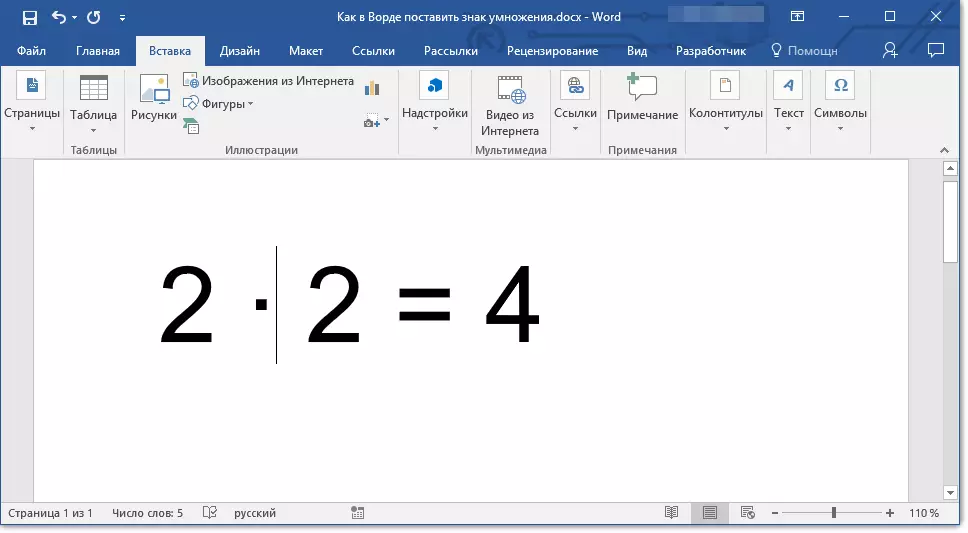
Кодты пайдаланып кіру белгісі
Әр белгі терезеде ұсынылған «Символ» , Сіздің жеке кодыңыз бар. Шынында, ол осы диалогтық терезеде, сіз алдымен қандай кодты ұпай түрінде көбейту белгісі бар. Онда сіз енгізілген кодты белгі ретінде түрлендіруге көмектесетін негізгі комбинацияны көре аласыз.

Сабақ: Word бағдарламасындағы ыстық пернелер
1. Курсордың меңзерін нүкте түрінде көбейту белгісі болуы керек жерге орнатыңыз.
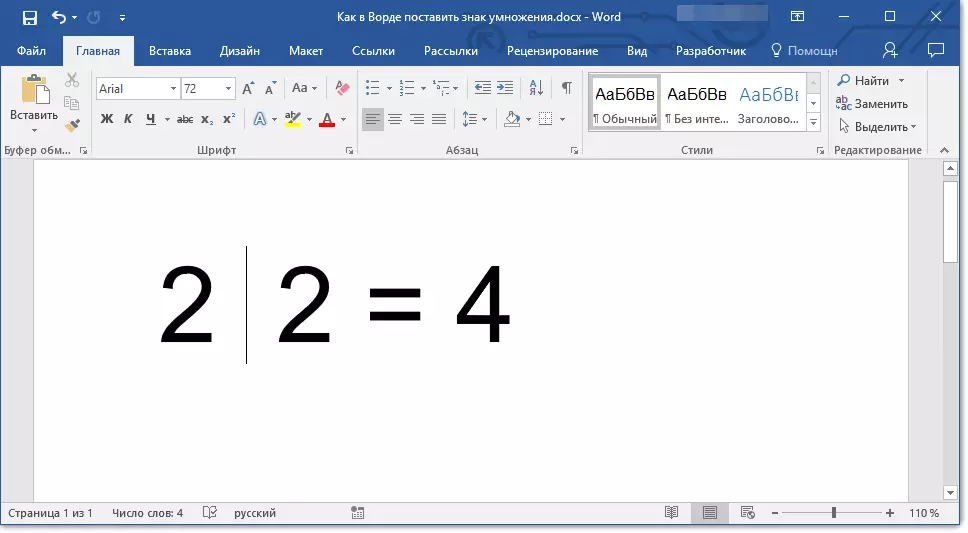
2. Кодты енгізіңіз «2219» баға белгіленбестен. Мұны сандық пернетақта бірлігінде жасау керек (оң жақта орналасқан), бұрын Numlock режимі белсенді екеніне көз жеткізіңіз.

3. Кіріңіз «Alt + X».
4. Сіз енгізген сандар нүктенің формасындағы көбейту белгісімен ауыстырылады.
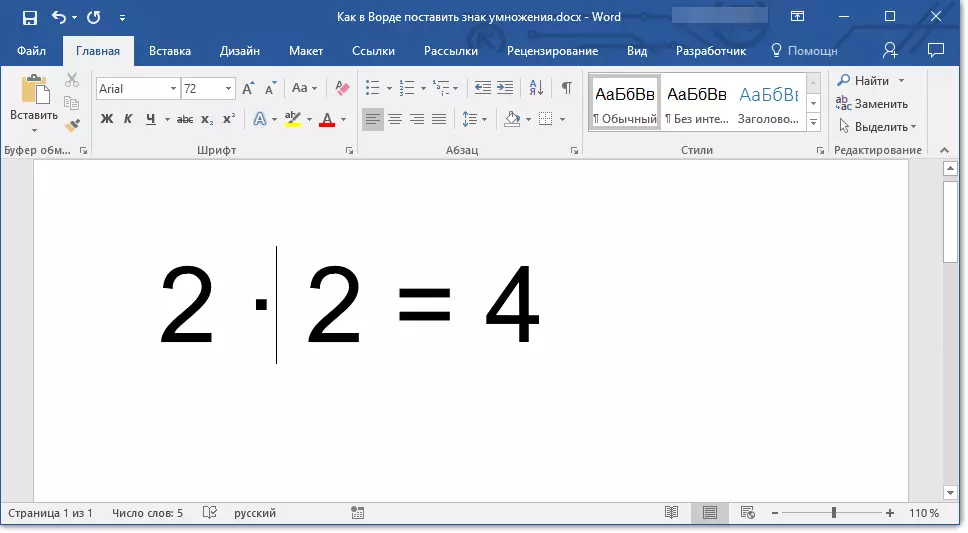
«X» әрпінің түріне көбейту белгісін қосу
Белгілі бір крест түрінде немесе одан да тығыз, «x» -ке дейін қысқарған көбейту белгісінің қосылуымен жағдай біршама күрделі. «Символ» терезесінде «Математикалық операторлар» жиынтығында, басқа жиынтықтардағыдай, сіз оны таба алмайсыз. Тағы да, осы белгіні арнайы код пен тағы бір пернелер арқылы қосыңыз.
Сабақ: Сөзге диаметрі қалай қою керек
1. Меңзерді көбейту белгісі крест түрінде орнатыңыз. Ағылшын тіліне ауысу.

2. Кілтті ұстап тұрыңыз «Alt» және сандық блокқа пернетақтаны (оң жақтағы) кодты енгізіңіз «0215» баға белгіленбестен.
Ескерту: Кілтті сақтаған кезде «Alt» Нөмірлерді енгізіп, олар қатарда көрсетілмейді - ол болуы керек.
3. Кілтті босатыңыз «Alt» Бұл жерде «Х» әрпі түрінде көбейту белгісі болады, өйткені біз оны кітаптарда көретіндіктен, біз оны ортасында орналасқан.

Мұнда, барлығы, осы кішігірім мақалада сіз осы кішігірім мақаладан қалай көбейту белгісін қалай қою керектігін білдіңіз, бұл нүкте немесе диагональ крест («X» әрпі). Жаңа сөздерді жинап, осы бағдарламаның толық әлеуетін пайдаланыңыз.
